Учёт - Продажа услуг/абонементов внутри системы и отправление ссылки на оплату клиенту
Рассмотрим такую ситуацию, что вам звонит клиент по телефону или пишет в мессенджерах, социальных сетях. Он хочет купить у вас услугу/абонемент, но не хочет пока записываться через виджет на занятие и не хочет делать покупку онлайн в магазине.
В таком случае вы можете быстро оформить продажу услуги/абонемента внутри системы и выставить клиенту электронный счет, отправив его удобным способом: на почту (нажатием одной кнопки и при наличии в карточке клиента e-mail, либо узнать у клиента e-mail), в мессенджер, в социальную сеть личным сообщением. После чего клиент перейдет по ссылке, ему загрузится информация о его заказе и появится кнопка "Оплатить", при нажатии на которую клиент произведет вам онлайн оплату.
Рассмотрим как это сделать:
1. Перейдем в раздел "Учет" и нажмем на кнопку "Продажа"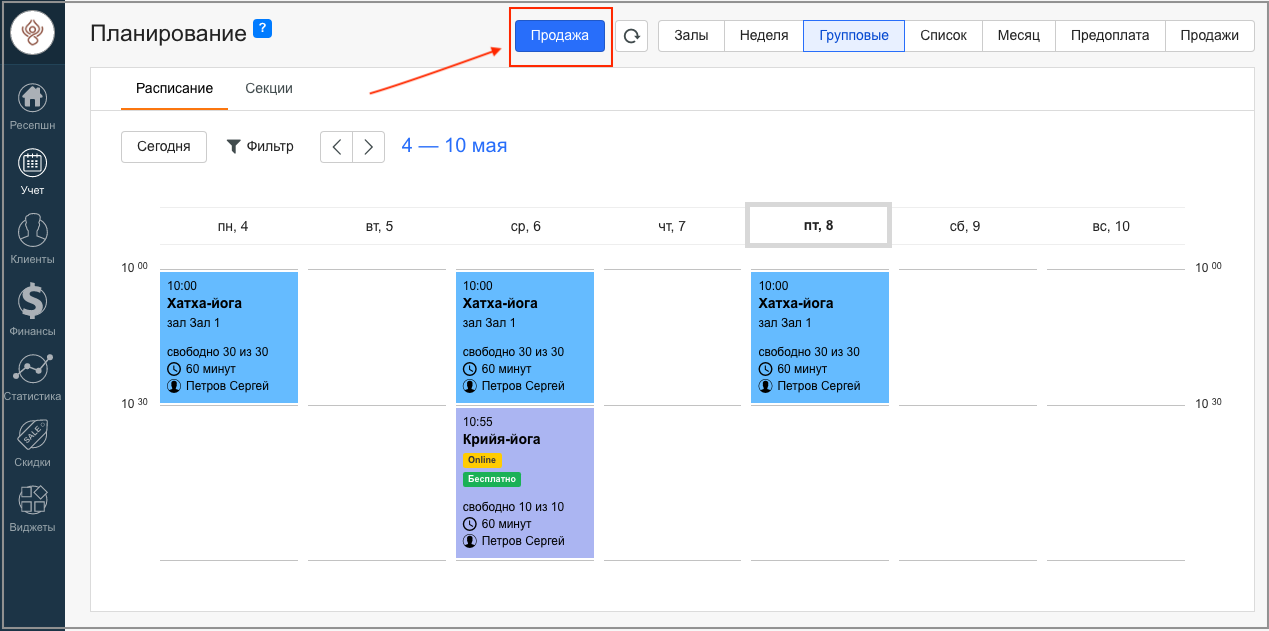 2. Перейдем в Корзину
2. Перейдем в Корзину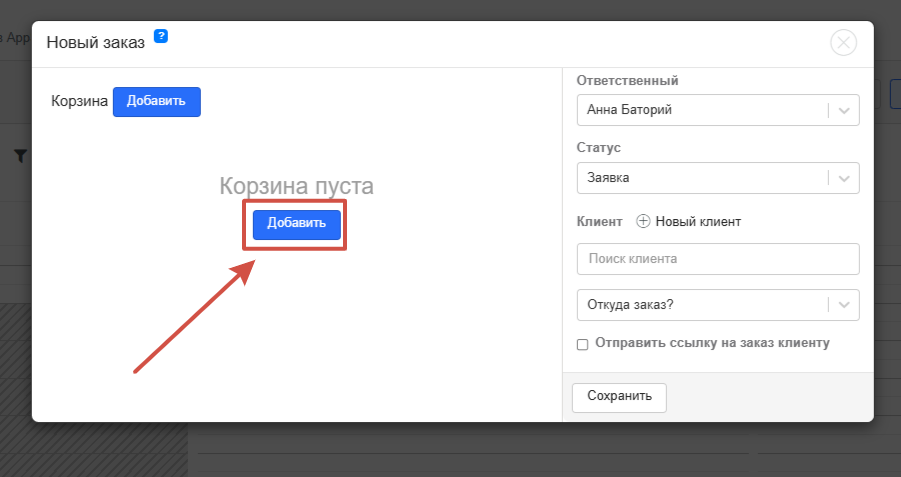 3. Добавим нужную услугу/абонемент в Корзину
3. Добавим нужную услугу/абонемент в Корзину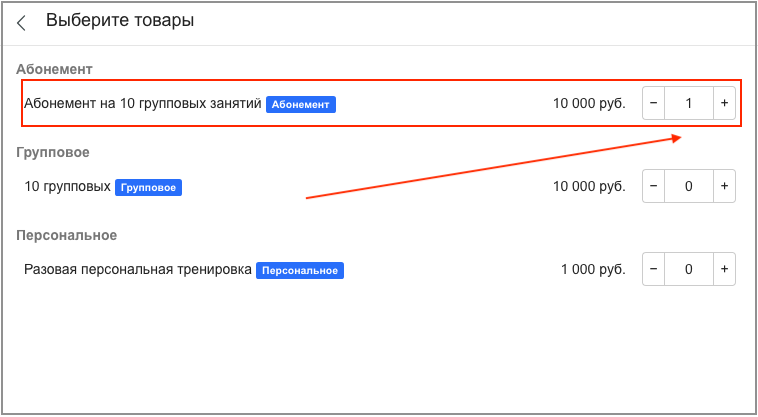 4. Добавляем Нового клиента, если это реально новый клиент, либо ищем текущего через "Поиск".
4. Добавляем Нового клиента, если это реально новый клиент, либо ищем текущего через "Поиск".
Если товар продается со скидкой, нажмите на надпись "Сделать скидку" над итоговой суммой. В появившемся окне укажите сумму скидки и нажмите Enter - она автоматически посчитается. Чтобы скидка была в процентах, не забудьте указать символ %.
Ставим галочку возле Отправлять ссылку на заказ клиенту и выбираем нужный способ (email, sms, wazzup).
Статус оставляем "Заявка" и сохраняем заказ.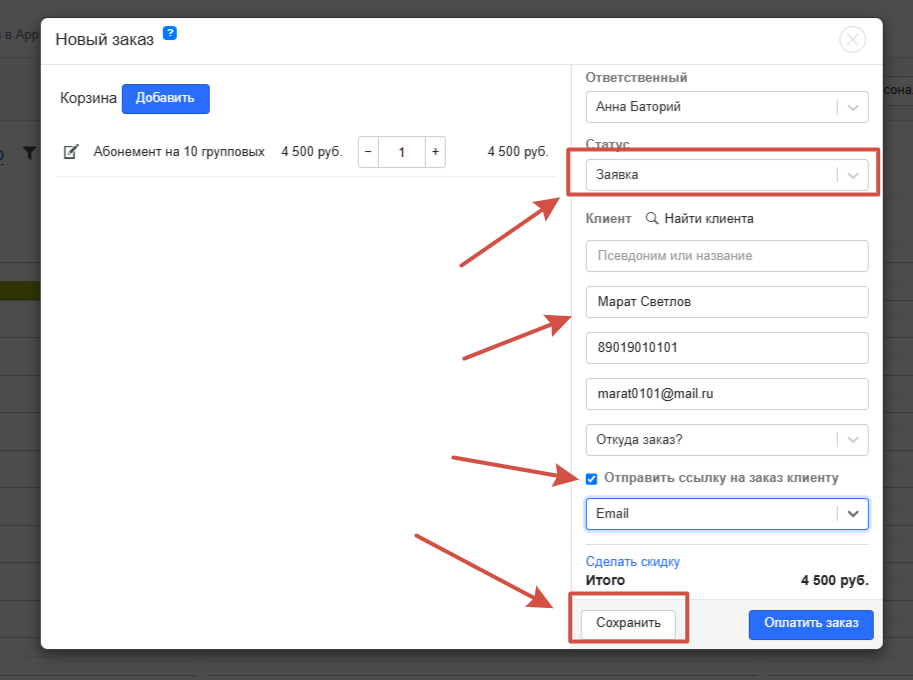 Если вы не поставили галочку на отправку ссылке, то ссылку можно отправить из самого заказа. Для этого нужно выполнить шаги, которые описаны ниже.
Если вы не поставили галочку на отправку ссылке, то ссылку можно отправить из самого заказа. Для этого нужно выполнить шаги, которые описаны ниже.
5. Идем в Учет - Продажи. Фильтр ставим "Заявка" и находим нужную нам заявку-заказ, который мы с вами перед этим создали. И нажимаем на стрелочку возле фамилии клиента, чтобы попасть в сам заказ.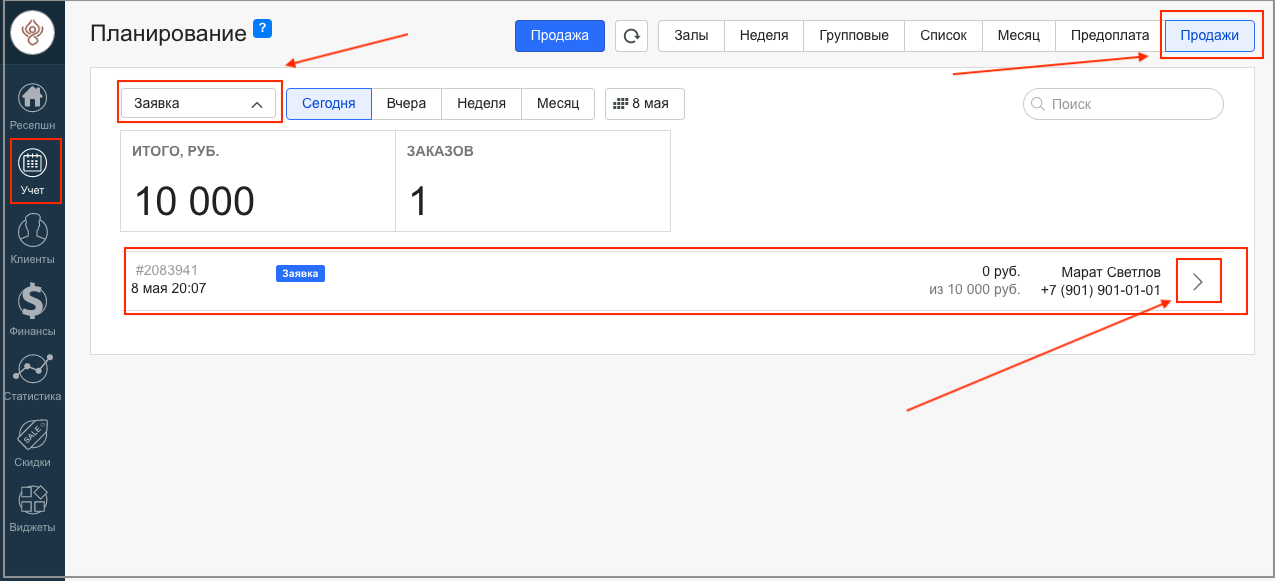 6. Мы попадаем в сам заказ. Далее если почта клиента указана, то при нажатии на кнопку "Отправить ссылку клиенту", ему уйдет на почту электронный счет из пункта №7. Либо если нет почты, то вы можете нажать на стрелочку возле Номера заказа и у вас в новом окне загрузится заказ клиента. Далее пункт 7.
6. Мы попадаем в сам заказ. Далее если почта клиента указана, то при нажатии на кнопку "Отправить ссылку клиенту", ему уйдет на почту электронный счет из пункта №7. Либо если нет почты, то вы можете нажать на стрелочку возле Номера заказа и у вас в новом окне загрузится заказ клиента. Далее пункт 7.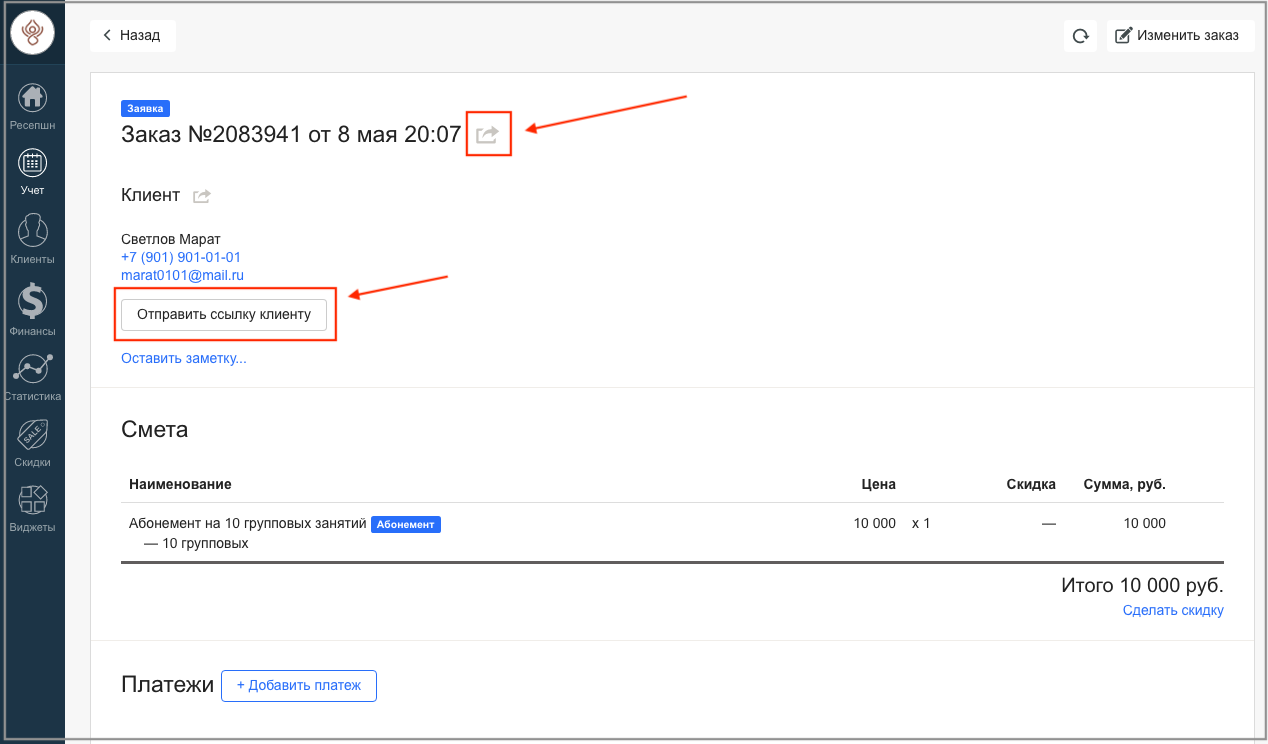 7. На данной странице заказа будет указана вся информация о заказе, данные вашей компании, и будет кнопка "Оплатить". Из строки браузера вы можете скопировать ссылку на эту страницу, которая и является электронным счетом. В итоге вы можете скинуть клиенту эту ссылку в мессенджер или социальную сеть, клиент по ней перейдет и оплатит ваш созданный заказ. Если вы пользуетесь онлайн платежами, после оплаты в заказе вы увидите приход средств, если вы работаете на ручном режиме приема платежей, то оплату надо будет внести вручную.
7. На данной странице заказа будет указана вся информация о заказе, данные вашей компании, и будет кнопка "Оплатить". Из строки браузера вы можете скопировать ссылку на эту страницу, которая и является электронным счетом. В итоге вы можете скинуть клиенту эту ссылку в мессенджер или социальную сеть, клиент по ней перейдет и оплатит ваш созданный заказ. Если вы пользуетесь онлайн платежами, после оплаты в заказе вы увидите приход средств, если вы работаете на ручном режиме приема платежей, то оплату надо будет внести вручную.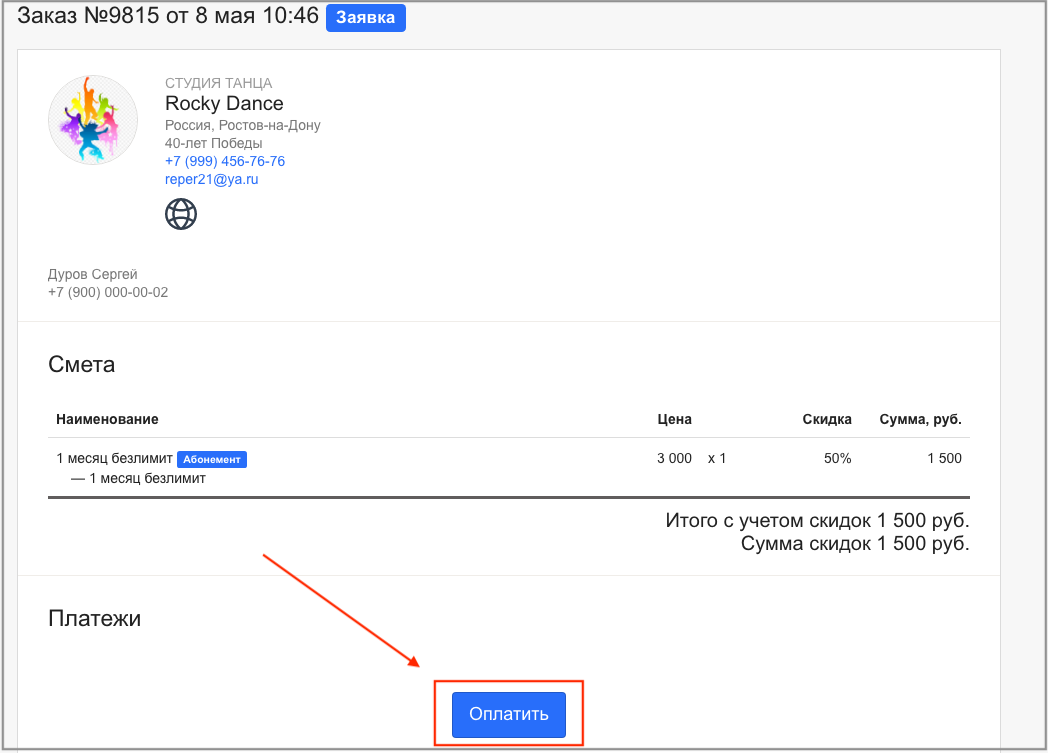 Таким образом вы можете создавать заказы, выставлять клиентам удаленно счета. Клиент сразу может их оплачивать, не приезжая к вам в компанию, не тратя на это время.
Таким образом вы можете создавать заказы, выставлять клиентам удаленно счета. Клиент сразу может их оплачивать, не приезжая к вам в компанию, не тратя на это время.
Удобно пользоваться этой функцией нашей системы, если у вас есть какое-то горящее предложение для ваших клиентов, они вам звонят, вы тут же оформляете заказ и выставляете счет онлайн на оплату при подключенных онлайн платежах.
